| MacOS X (10.1)での設定例(httpd.confと公開ディレクトリの設定) |
|||||
| ここではWebDAVを使って公開するディレクトリ(フォルダ)を/Library/WebServer/Documents/dav/とし、アクセスできるユーザーIDをwdに設定します。パスワード設定は次のページで説明し、ここではサーバーのhttpd.confファイルの設定を手順を追って説明します。 |
|||||
| FinderからTerminalアプリケーションを起動させます。 TerminalアプリケーションはApplications/Utilitiesフォルダの中にあります。 |
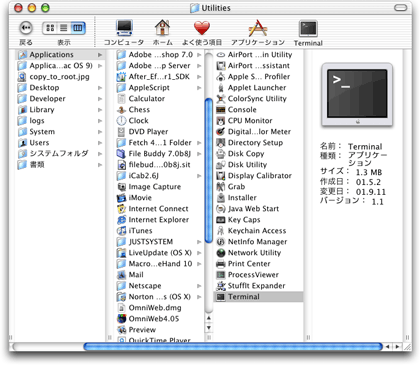 |
||||
| Terminalが起動します。 |
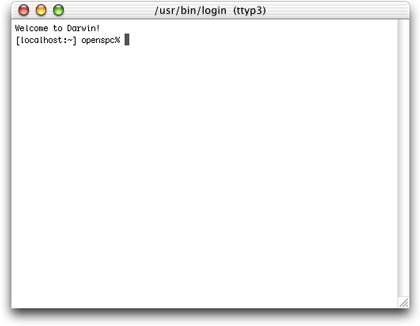 |
||||
| cd /etc/httpd/ と入力します。 |
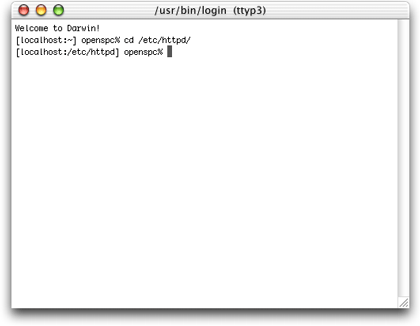 |
||||
| sudo vi httpd.conf と入力します。 |
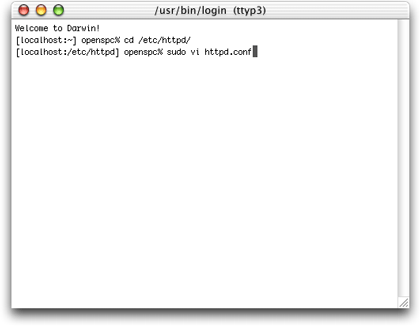 |
||||
| パスワードを尋ねてくるのでパスワードを入力します。 |
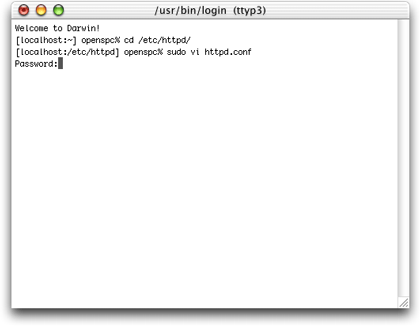 |
||||
| viが起動します。 ctrlキーとFキーを押して次ページへ移動します。(ctrlキーとBキーで前ページに移動します) カーソルキーの↓を押したままにして移動しても構いません。 また、/と入力して、そのままdav_modと入力後、リターンキーを押すと文字列が検索され該当行へ移動します。 |
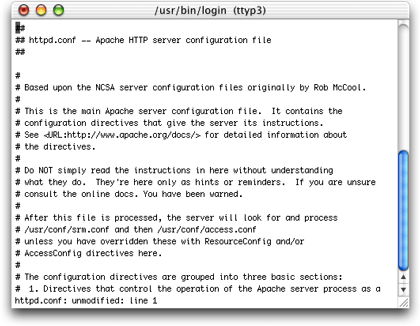 |
||||
| #LoadModule dav_module libexec/httpd/libdav.so と書かれている行を探します。 /dav_modで検索した場合は、この行へジャンプしてきます。 |
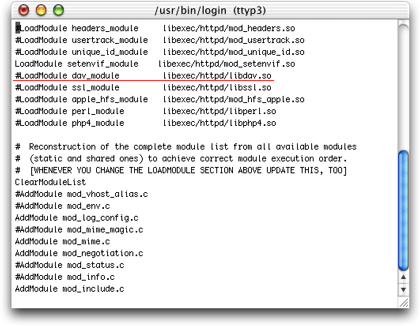 |
||||
| #LoadModule dav_module libexec/httpd/libdav.soの行の先頭にある#までカーソルを移動させます(0を押すと行の先頭に移動します)。xキーを1回押します。#が消えます。 間違って余計な文字まで消してしまった場合は、uを押すとUndoとなり元の状態に戻ります。 |
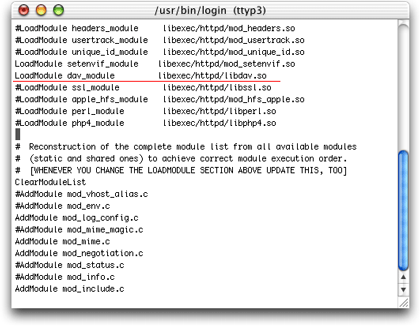 |
||||
| #AddModule mod_dav.c と書かれている行を探します。 |
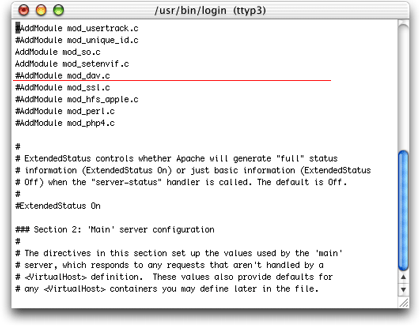 |
||||
| #Addmodule mod_dav.cの行の先頭にある#までカーソルを移動させます(0を押すと行の先頭に移動します)。xキーを1回押します。#が消えます。 間違って余計な文字まで消してしまった場合は、uを押すとUndoとなり元の状態に戻ります。 |
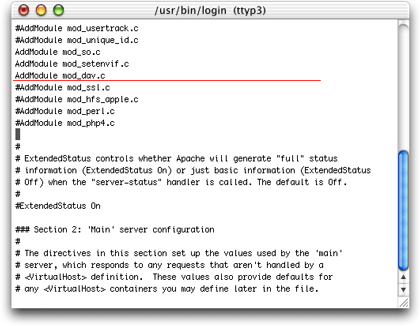 |
||||
| ctrlキーとFキーを押して次のページにどんどん移動します。 User www Group www と書かれている行を探します。 ここがwwwとなっている事を確認(メモ)しておきます。nobodyとなっている場合は、それを確認して覚えておきます。 |
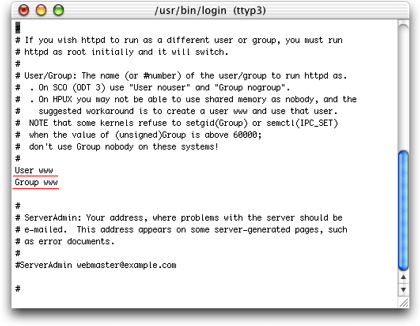 |
||||
| ctrlキーとFキーを押して次のページにどんどん移動します。 ServerName xxxxx と書かれている行を探します。 サーバー名が設定されていない場合は書き換えます。xキーで文字を削除しておいてiキーを押してからサーバー名を入力します。入力が終わったらescキーを1回押します。 次にDocumentRoot〜と書かれている行のパス(/Library〜)を確認(メモ)しておきます。 |
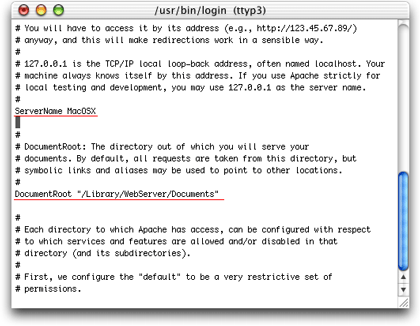 |
||||
| ctrlキーとFキーを押して次のページにどんどん移動します。 適当な所(630行目あたり)で公開するフォルダの設定を行います。 これは以下のように記述します。 赤文字が設定するユーザーIDで、青文字がパスワードファイルの場所を示しています。パスワードファイル名は.htpasswdとなります。また、緑文字がロックファイルの場所、紫文字がタイムアウト(制限時間)までの秒数になっています。 |
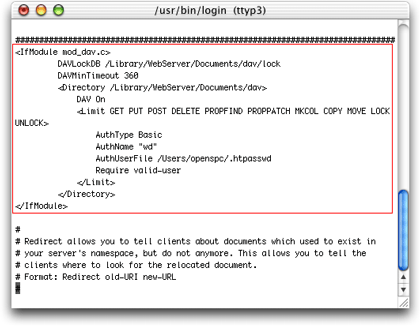 |
||||
| <IfModule mod_dav.c> DAVLockDB /Library/WebServer/Documents/dav/lock DAVMinTimeout 360 <Directory /Library/WebServer/Documents/dav> DAV On <Limit GET PUT POST DELETE PROPFIND PROPPATCH MKCOL COPY MOVE LOCK UNLOCK> AuthType Basic AuthName "wd" AuthUserFile /Users/openspc/.htpasswd Require valid-user </Limit> </Directory> </IfModule> |
|||||
| 入力し終わったら:キーを1回押してからwqと入力しリターンキーを押します。 これで設定ファイルが書き込まれます。 |
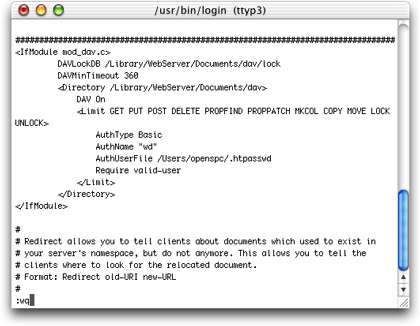 |
||||
| 次にWebServer (apache)を再起動させます。 sudo apachectl restart と入力します。 |
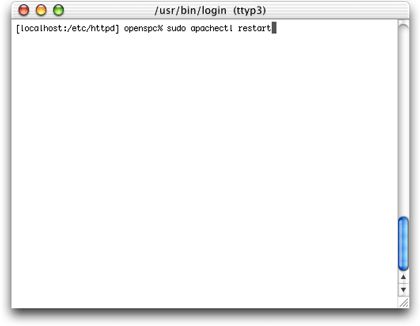 |
||||
| パスワードを尋ねてくるのでパスワードを入力します。 |
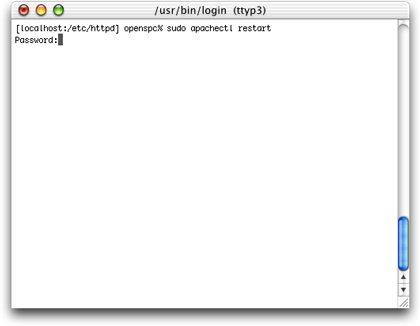 |
||||
| 右図のようなメッセージが表示されれば無事に再起動されたことになります。 エラーメッセージが表示された場合は、再度httpd.confを設定し直してください。 |
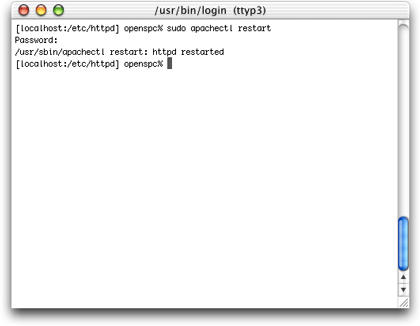 |
||||
| 次に公開するディレクトリ(フォルダ)を設定します。 cd /Library/WebServer/Documents/ と入力します。 |
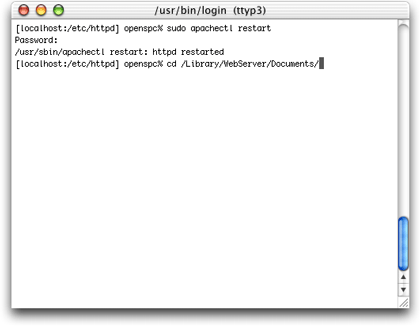 |
||||
| 公開するディレクトリを作成します。ファインダ上で作成しても構いません。 mkdir dav と入力します。これでdavディレクトリが作成されます。 |
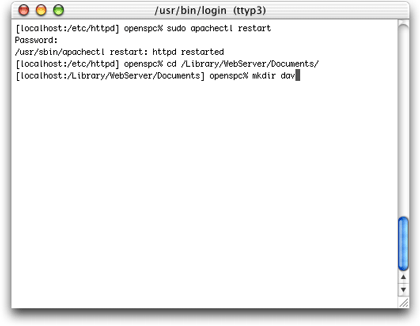 |
||||
| 公開するディレクトリのオーナーを変更します。 sudo chown -R www:www dav と入力します。davが公開するフォルダ名になります。 www:wwwは先ほどhttpd.confで確認した Users www Group www に該当します。:の前がユーザー、後がグループ名になります。 |
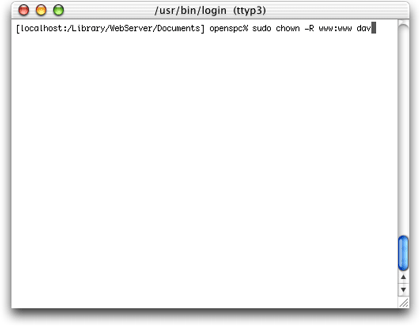 |
||||
| 次にロックファイルを作成します。 cd dav と入力します。 |
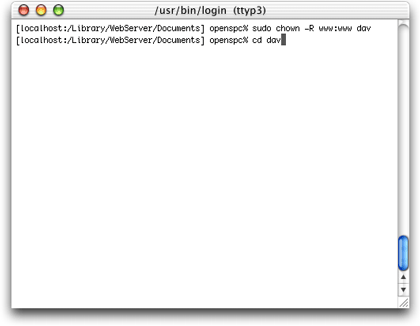 |
||||
| touch lock と入力し空のファイルを作成します。 |
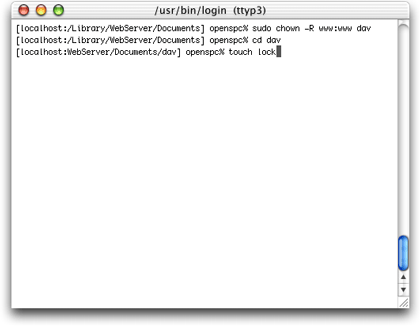 |
||||
| lockファイルのオーナーを変更します。 sudo chown www:www lock と入力しオーナーを変更します。パスワードを尋ねてきた場合は、パスワードを入力します。 これでサーバー側の設定のほとんどが終了しました。次にパスワードファイルを作成します。 >> 次のページへ |
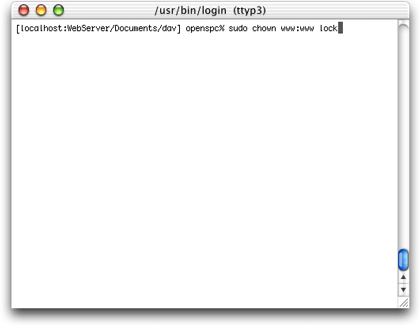 |
||||